WPS2019是一款很多小伙伴都会使用到的文档编辑办公软件,能够帮助小伙伴们轻松编辑各种文档,提高工作和学习效率。有些小伙伴还不清楚wps2019该怎么横竖混合排版,所以今天小编就为大家带来了横竖混合排版方法,感兴趣的小伙伴可以一起来看看吧。
方法步骤:
1、打开WPS2019,点击页面布局下的页面设置,选择横向,然后点击文档网格。
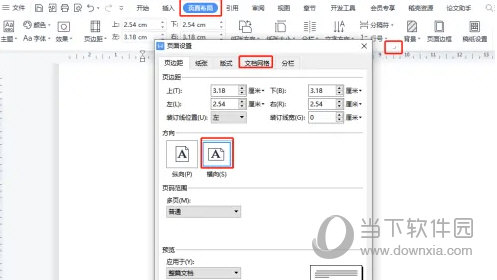
2、在文档网格下选择垂直,然后确定。
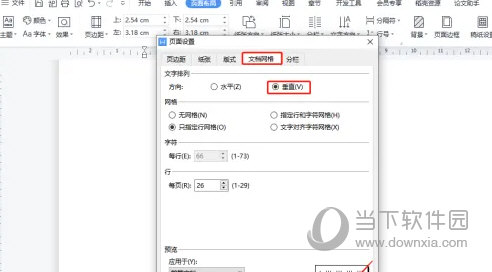
3、选择横向的文字,然后点击页面布局的文字方向,选择水平方向就可以了。
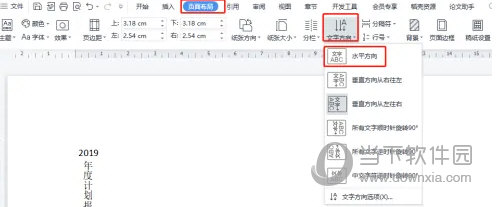
以上就是小编带来的软件横竖混合排版教程了,小伙伴们只需要按照文章的步骤进行就可以轻松混合排版了,希望这篇文章能够帮助到大家。